
Müden Sie die verwirrende neue Tab-Seite von Google Chrome? Der PHP-Editor Yuzai bietet Ihnen eine einfache Lösung, mit der Sie problemlos eine leere neue Tab-Seite einrichten können. In diesem Artikel zeigen wir Ihnen Schritt für Schritt, wie Sie: Anpassungen über die Starteinstellungen vornehmen, Ihre Browser-Registrierung mit Erweiterungen oder Plug-Ins ändern. Lesen Sie diesen Artikel weiter, um die Kunst des Einrichtens einer leeren neuen Tab-Seite zu meistern Ihr Browsing-Erlebnis Eine saubere Änderung.
1. Klicken Sie zunächst auf die drei kleinen Punkte, klicken Sie auf Einstellungen und geben Sie die Einstellungen von Google Chrome ein.


2. Ziehen Sie nach unten und klicken Sie auf „Start“, wenn Sie es gefunden haben.

3 Dann können Sie die Standardeinstellung zum Öffnen neuer Tabs festlegen.

4. Manchmal werden wir feststellen, dass die Navigation auch dann standardmäßig geöffnet wird, wenn wir den Browser öffnen, weil wir denken, dass unser Computer infiziert ist ein Virus, aber in Wirklichkeit ist es kein Virus. Der Grund für dieses Problem liegt normalerweise darin, dass eine Tool-Software die Eigenschaften der Verknüpfung geändert hat. Wir klicken mit der rechten Maustaste auf die Chrome-Verknüpfung.

5. Wir haben festgestellt, dass hinter der Softwareadresse in der Zielspalte eine zusätzliche URL stand. Es stellte sich heraus, dass diese heimlich Probleme verursachte. Löschen Sie einfach dieses Suffix und alles wird gut.

6. Während wir es verwenden, wird ein Browserverlauf generiert, sodass auf neuen Registerkarten standardmäßig immer mehr Miniaturansichten dieser Webseiten angezeigt werden. Ich möchte nicht, was zu tun ist, wenn Sie sehen möchten.

7 Wir können festlegen, dass standardmäßig eine leere Seite geöffnet wird. Erstellen Sie zunächst eine leere HTML-Datei.
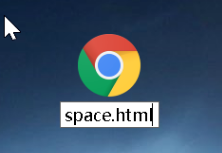
8. Öffnen Sie dann diese Datei mit Google Chrome. Wie Sie sehen, ist nichts darin, nur eine leere Webseite.
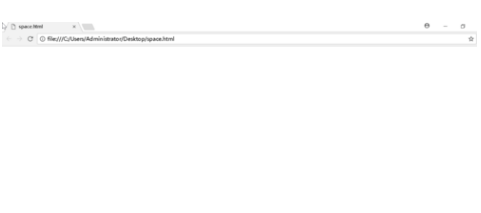
9. Geben Sie dann einfach die Einstellungen ein. Die letzte Auswahl besteht nicht darin, eine bestimmte Webseite zu öffnen, und dann auf die aktuelle Webseite zu klicken , das ist der leere Bereich, der gerade geöffnet wurde. Nach Abschluss wird bei jedem Öffnen eine leere Seite angezeigt, wodurch Google Chrome reiner wird.
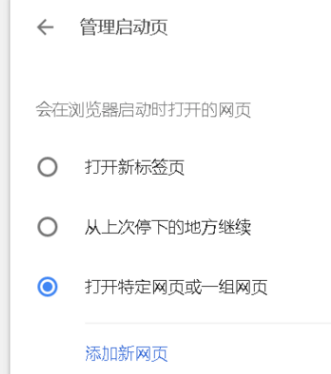
Das obige ist der detaillierte Inhalt vonSo legen Sie fest, dass die neue Tab-Seite von Google Chrome leer ist. So legen Sie fest, dass die neue Tab-Seite von Google Chrome leer ist. Für weitere Informationen folgen Sie bitte anderen verwandten Artikeln auf der PHP chinesischen Website!
 So zeigen Sie gespeicherte Prozeduren in MySQL an
So zeigen Sie gespeicherte Prozeduren in MySQL an
 Was bedeutet Liquidation?
Was bedeutet Liquidation?
 Mehrere Möglichkeiten zur Datenerfassung
Mehrere Möglichkeiten zur Datenerfassung
 So öffnen Sie eine Bak-Datei
So öffnen Sie eine Bak-Datei
 Einführung in Artikel-Tag-Attribute
Einführung in Artikel-Tag-Attribute
 Top Ten der Rangliste der digitalen Geldwechsel
Top Ten der Rangliste der digitalen Geldwechsel
 So lösen Sie das Problem, dass der DNS-Server nicht reagiert
So lösen Sie das Problem, dass der DNS-Server nicht reagiert
 So zentrieren Sie ein Div in CSS
So zentrieren Sie ein Div in CSS




